Adakah anda mengalami masalah rendering audio di YouTube?Anda mungkin menerima mesej ini semasa anda cuba menonton video di YouTube.Demi kejelasan, ini tidak khusus untuk versi Windows tertentu, penyemak imbas tertentu atau model komputer tertentu.
Sekiranya anda betulRalat penyampai audio, mulakan semula komputer anda"maklumatberasa tertekan,sila teruskanBaca untuk mengetahui cara menghilangkannya!
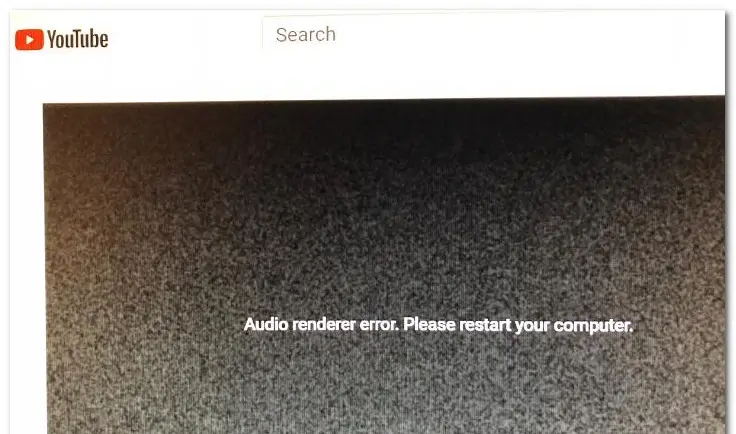
Terus menyelesaikan Kesalahan Audio RendererSebelum kaedah, Sila mulakan semula Youtube komputer anda Ralat, mari kita mempunyai pemahaman yang lebih mendalam dan cuba mencari punca masalahnya.Sekiranya anda hanya berminat dengan kaedah itu sendiri, sila lewati bahagian ini dan terus ke bahagian "Cara".
Apa penyebabnya?
Permintaan "Kesalahan penyaji audio, mulakan semula komputer anda" mungkin mempunyai pelbagai alasan.Mari kita perhatikan beberapa daripadanya.
1. Gagal dalam pemacu audio
Sekiranya terdapat ralat pada pemacu audio, kemungkinan komputer anda menghadapi masalah dalam menghasilkan audio
2. Perbezaan antara pemacu bunyi Windows dan pemacu bunyi ASIO
Sekiranya anda menggunakan pemacu Suara Windows dan pemacu ASIO untuk menggunakan frekuensi format bunyi yang berbeza pada masa yang sama, anda mungkin menghadapi masalah rendering audio.Dalam kes ini, menyegerakkan dua frekuensi adalah penyelesaian yang ideal.
3. Kesalahan dalam BIOS
Terutama pada komputer Dell, penyebabnya adalah kemas kini perisian yang rosak.Setelah Dell menyelesaikan ralat, mengemas kini versi BIOS ke versi terbaru akan menyelesaikan masalahnya sepenuhnya.
Bagaimana membetulkan ralat Audi Renderer di Youtube?
Cuba beberapa kaedah dalam senarai di bawah untuk diperbaikiPada Windows 10, 8 dan 7daripada "Ralat penyampai audio, mulakan semula komputer andaKesalahan:
1. Cabut dan pasangkan semula alat dengar
Saya tahu ini mungkin kedengaran bodoh, tetapi percayalah, ia berjaya.Ramai pengguna percaya bahawa setelah mencabut dan memasang semula alat dengar, ralat penyampai audio hilang.
Namun, ini hanyalah cara sementara untuk menyelesaikan masalah, dan jika langkah-langkah yang diperlukan tidak diambil, masalahnya mungkin akan berulang.
2. Hidupkan semula komputer
Mungkin penyelesaian paling klise untuk masalah yang berkaitan dengan komputer, di mana menghidupkan semula komputer juga mungkin berguna.Di samping itu, mesej ralat itu sendiri ditunjukkan sebagai "Memulakan semula komputer".Walau bagaimanapun, kebanyakan pengguna mengadu bahawa kaedah ini hanya berfungsi selama 30-40an selepas memulakan semula.Selepas itu, ralat itu muncul semula.
Untuk kesilapan, ini juga merupakan penyelesaian sementara, jadi jika anda memerlukan penyelesaian yang lebih tetap, teruskan membaca.
3. Cuba selesaikan masalah
Penyelesaian yang paling logik untuk ralat Audio Renderer adalah menjalankan penyelesai masalah audio terbina dalam.Penyelesai masalah audio terbina dalam bukan sahaja dapat menyelesaikan jenis kesalahan ini.Walaupun ada banyak kemungkinan sebab di sebalik ralat ini, jika penyebabnya adalah umum dan diketahui oleh Microsoft, penyelesai masalah audio bawaan akan menyelesaikan masalah untuk anda.
- tekan Kekunci Windows + R
- masukkan " ms-setting: selesaikan masalah "
- tekan Masukkan kunci.
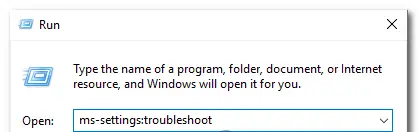
- Tatal ke bawah ke Ke atas dan berjalan.
- Klik pada Mainkan audio.
- Sekarang, klik " Jalankan penyelesai masalah " Untuk membuka utiliti.
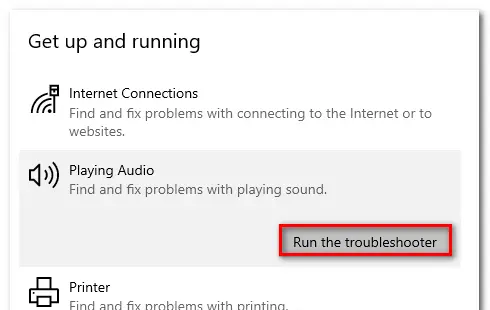
- Tunggu fasa penyiasatan awal selesai.
- Pilih untuk bertemu Peranti "Ralat penghantar audio".Sila mulakan semula komputer anda. " Ralat, kemudian klik " Langkah seterusnya".
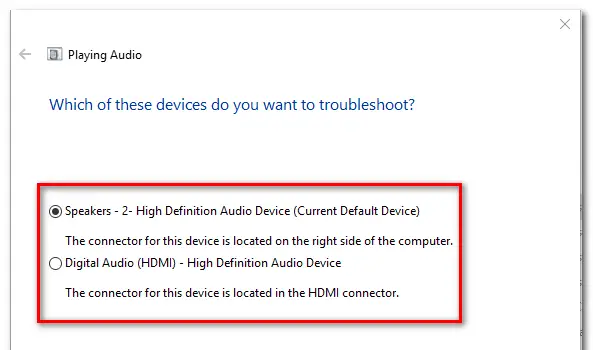
- Tunggu utiliti untuk menganalisis sama ada terdapat masalah dengan peranti audio anda.Sekiranya terdapat masalah, disarankan agar anda menggunakan strategi pembaikan.
- Klik "Ya, lakukan pembaikan" atau "Ya, buka * menu"
- Ikut cadangannya.
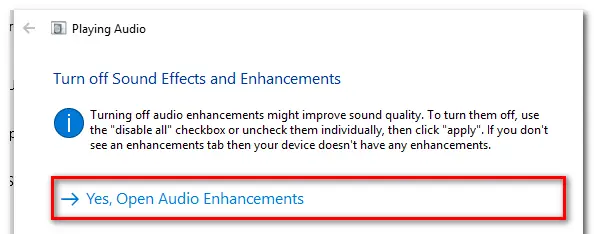
- Mulakan semula komputer.
4. Lumpuhkan dan aktifkan semula pemacu audio
- tekan Kekunci Windows + R Buka kotak dialog "Jalankan".
- Taip " devmgmt.msc ", kemudian tekan Masukkan Buka pengurus peranti.
- pilih Menu pengawal suara, video dan permainan.
- Klik kanan dan pilih "Lumpuhkan peranti "Untuk melumpuhkan setiap penyesuai audio .
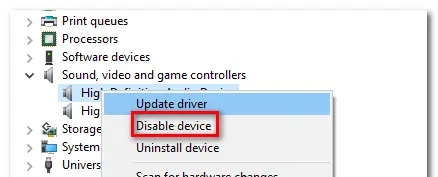
- Setelah melumpuhkan semua penyesuai audio, sila tunggu beberapa saat, kemudian klik kanan dan pilih "Dayakan peranti "Untuk mengaktifkannya semula .
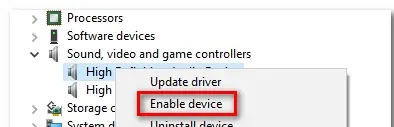
- Mulakan semula komputer anda.
5. Rollback / nyahpasang pemacu audio
- tekan Kekunci Windows + R Buka kotak dialog "Jalankan".
- Taip " devmgmt.msc ", kemudian tekan Masukkan Buka pengurus peranti.
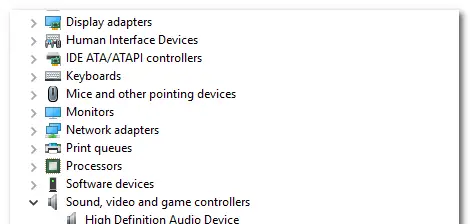
- pilih Menu pengawal suara, video dan permainan.
- Di bawah sifat penyesuai audio, pergi ke " pemandu " Tab.
- Klik " Putar balik pemandu ".
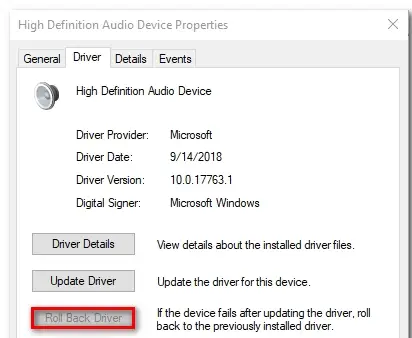
- Sekiranya tidak tersedia, sila klik Nyahpasang peranti.
- Mulakan semula komputer anda.
6. Tetapkan kadar persampelan yang sama untuk pemacu Windows Sound dan pemacu ASIO
- tekan Kekunci Windows + R Buka kotak dialog "Jalankan".
- masuk" mmsys.cpl ", kemudian tekan Masukkan.
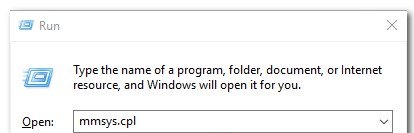
- dalam " bunyi " Di bawah menu, arahkan ke " Main " Tab.
- Pilih peranti audio yang mengalami masalah
- Klik Konfigurasi.
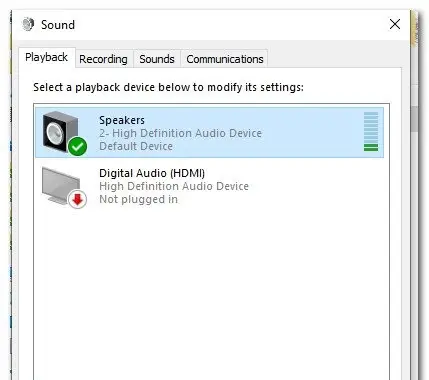
- 在 Peralatan audiodaripada " Atribut "Di skrin, pergi ke " maju ".
- 將Format lalaiubah 16 bit 44100 (Atau format standard lain yang anda mahu gunakan).
- Klik " permohonan " Simpan konfigurasi semasa.
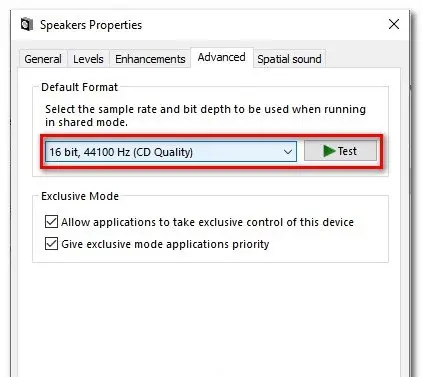
- Seterusnya, buka tetapan pemacu ASIO anda dan pergi ke " Audio " Tab.
- Tukar kadar sampel menjadi frekuensi sebagai Anda buat pada langkah XNUMXDaripada format audio.
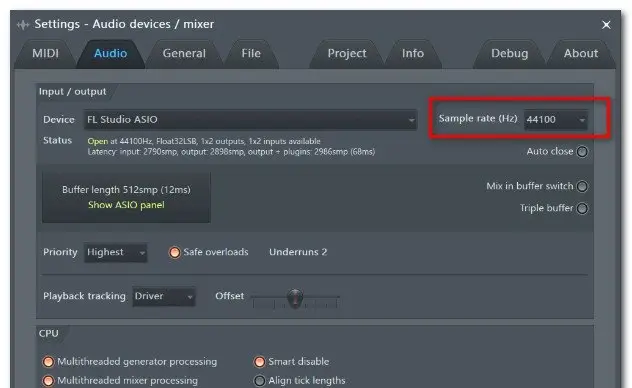
- Mulakan semula komputer anda.
7. Kemas kini BIOS (hanya komputer DELL yang telah disahkan)
Mengemas kini BIOS nampaknya merupakan penyelesaian lain.Terutama beberapa pengguna yang menghadapi masalah ini di komputer Dell melaporkan bahawa setelah firmware BIOS dikemas kini, masalah ini dapat diselesaikan.
peringatan: Sekiranya anda tidak mengikuti arahan dalam surat itu, mengemas kini firmware BIOS boleh menjadi sukar.Sekiranya anda memutuskan untuk menggunakannya, harap maklum akan risiko yang timbul.
Akhirnya diambil
Saya harap anda dapat memperbaikinya "Ralat penyampai audio, mulakan semula komputer anda"Kesalahan.


![Bagaimana untuk melihat versi Windows [sangat mudah]](https://infoacetech.net/wp-content/uploads/2023/06/Windows%E7%89%88%E6%9C%AC%E6%80%8E%E9%BA%BC%E7%9C%8B-180x100.jpg)


